実行時ファイル保管場所
シナリオを実行すると,標準では実行時ファイルは各 Load Generator(仮想ユーザ・スクリプトを実行するマシン)のローカルに格納されます。ファイルの標準の格納先は,Load Generator の環境変数(Windows の場合は TEMP または TMP,Linux の場合は $TMPDIR または $TMP)で指定された一時フォルダです。環境変数が定義されていない場合は,ファイルは /tmp フォルダに保存されます。
また,実行時ファイルを「共有ネットワーク」に格納することもできます。
実行時ファイルの保存場所は,[ツール]>[オプション]>[実行時ファイル保管]タブで選択します。詳細については,「[オプション]>[実行時ファイル保管]タブ」 を参照してください。
共有ネットワーク
共有ネットワークの場所は,Controller と,シナリオ内のすべての Load Generator が読み取りおよび書き込み権限を持っているフォルダまたはドライブです。すべての仮想ユーザが特定の共有場所にある仮想ユーザ・スクリプトに直接アクセスする場合,実行時にスクリプト・ファイルの転送は発生しません。この方法は,次のような場合に役立つことがあります。
- ファイル転送が機能していない。
- 仮想ユーザ・スクリプトが大きく転送に時間がかかる。
注: 仮想ユーザ・スクリプト・ファイルはシナリオ実行中で一度しか転送されないこと,および共有ネットワーク・ドライブを使用すると,ネットワーク・トラフィックが増加することに注意してください。
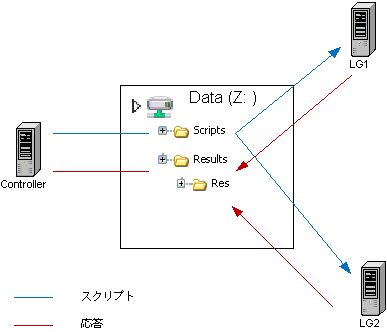
共有ネットワークの場所の使用には,パス変換が必要になる可能性があります。パス変換すると,参加するすべてのマシンで同じネットワーク・ドライブが認識されるようになります。例については,「パス変換」を参照してください。
可能ならば,Controller とすべての Load Generator に対して同じ共有ネットワーク・ドライブ・マッピングを使用して,パス変換の定義を不要にすることをお勧めします。
共有ネットワークの場所の操作方法:
- シナリオのスクリプトがすべて共有ネットワークの 1 つの場所に保存されていることを確認します。
- 共有ネットワークの場所で結果のフォルダを作成します。これは,スクリプトと同じ共有の場所,または別の共有の場所にできます。「[結果ディレクトリの設定]ダイアログ・ボックス」で,パスを定義します。
- 共有の場所でパス変換が必要な場合,「パス変換テーブル」に必要な情報を入力します。
- シナリオに対して共有ネットワークの場所のグローバル使用を設定するには,[ツール]>[オプション]>[実行時ファイル保管]タブを開き,[共有ネットワーク ドライブ]を選択します。あるいは,シナリオを実行している各 Load Generator に対して,Load Generator 設定の[実行時ファイル保管]タブでこれを個別に定義します。
主な実行時ファイルは次のとおりです。
実行時ファイル・タイプ | 説明 |
|---|---|
仮想ユーザ・スクリプト・ファイル |
|
結果ファイル |
|
 先頭に戻る
先頭に戻る









